Enostaven in hiter vodnik za root dostop do Androida

Po rootanju telefona Android imate poln dostop do sistema in lahko zaženete številne vrste aplikacij, ki zahtevajo root dostop.
Ste zaklenili svoj Android v storitvi Google Find My Device in ga ne morete odkleniti? Ste kupili rabljen Android in se želite znebiti sledenja napravi? Morate vedeti, kako izvesti odklepanje Google Find My Device.
Podobno kot Find My iPhone podjetja Apple je tudi Google uvedel Find My Device za svoje lastniške naprave in naprave Android, ki jih izdelujejo tretji proizvajalci. Vendar ima Find My Device nekaj strogih varnostnih pravilnikov, ki jih ne boste videli niti v Applovi aplikaciji Find My.
Ko gre za odklepanje vašega Androida, potem ko ste ga zavarovali s funkcijo Find My Device, je zahtevno delo.
K sreči še vedno obstaja nekaj načinov za odklepanje pametnih telefonov in tabličnih računalnikov, zaščitenih s Find My Device, vendar le, če ste prvotni lastnik. Nadaljujte z branjem, če želite izvedeti trike za Google Find My Device Unlock.
Vsebina
Kaj je Google Find My Device?

Find My Device je univerzalni sistem za sledenje izgubljenim napravam za vse pametne telefone in tablice, ki uporabljajo Googlov operacijski sistem Android. Funkcija deluje tudi na napravah Wear OS, kot so pametne ure.
Google samodejno vklopi funkcijo Poišči mojo napravo v vaših napravah s sistemom Android, ko se v napravo prijavite s svojim Googlovim e-poštnim naslovom. Storitev vam omogoča, da na izgubljenem telefonu izvedete naslednje:
Kako lahko sledim svojemu ukradenemu telefonu?
Ukradenemu telefonu, tablici ali nosljivim napravam Android lahko sledite z aplikacijo Find My Device. Aplikacija bo delovala le, če so v izgubljeni napravi aktivni GPS, mobilni podatki/Wi-Fi in vaš Google račun.
Če menite, da so izpolnjeni vsi zgornji pogoji, obiščite portal Google Poišči mojo napravo in izsledite lokacijo ukradenega telefona, ga zazvonite ali zaklenite.
Ali lahko odklenem svoj telefon s funkcijo Google Find My Device?
S portalom ali aplikacijo Google Find My Device ne morete odkleniti telefona ali tablice Android. Vendar pa lahko napravo izbrišete, če se strinjate z izgubo podatkov in ste jo pripravljeni nastaviti od začetka.
Razlogi za odklepanje naprave Google Find My Device
Morda boste morali odkleniti napravo Android, ki je zaklenjena s funkcijo Najdi mojo napravo, v naslednjih primerih:
Kako odstranite zaklepanje v aplikaciji Find My Device?
Po Googlovih besedah lahko samo lastnik naprave preprosto odklene telefon z aktivnim zaklepanjem Poišči mojo napravo, ker ima lastnik prstni odtis, kodo PIN, vzorec itd., ki odklene zaklepanje zaslona.
Če pa ste kupili rabljen Android ali ste pozabili PIN ali vzorec za zaklepanje zaslona, lahko poskusite naslednje metode:
Google Find My Device Unlock: Uporaba zaklepanja zaslona
Naprave Android imajo različne funkcije za zaklepanje zaslona, kot so vzorec, prstni odtis, PIN in geslo.
Srečo imate, če ste pred aktiviranjem zaklepanja funkcije Find My Device aktivirali kar koli od zgoraj navedenega.
To so koraki za odklepanje ključavnice Poišči mojo napravo:
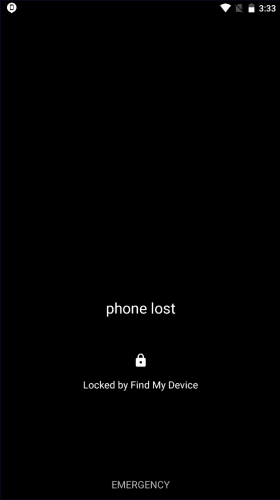
Google Find My Device Odklepanje z zaklepanjem zaslona Zaklenjen zaslon telefona
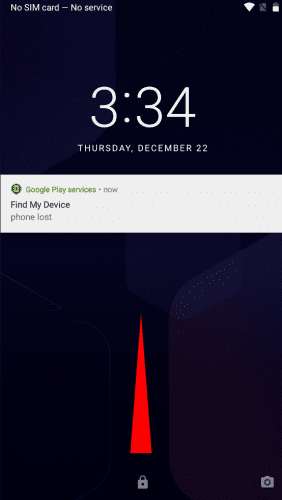
Google Find My Device Odklepanje z zaklepanjem zaslona Povlecite za odklepanje
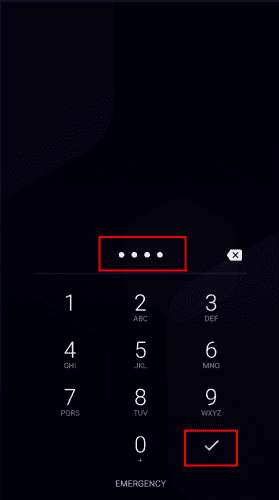
Google Find My Device Odklepanje z uporabo zaklepanja zaslona, vnesite pin
Kako zaobidem zaklenjeni zaslon Android?
Zaklenjeni zaslon Android ščiti napravo pred nepooblaščenim dostopom. Zato te varnostne funkcije ne morete zaobiti brez izgube podatkov.
Tu so načini za izogibanje zaklepanju zaslona, če se strinjate z izgubo podatkov:
Preden uporabite zgornje metode, se prepričajte, da poznate Googlov e-poštni naslov in geslo, ki ste ju zadnjič uporabili v napravi, ker bo Google Factory Reset Protection (FRP) ob ponastavitvi zahteval ta e-poštni naslov.
Ali lahko na daljavo odklenem svoj telefon Android?
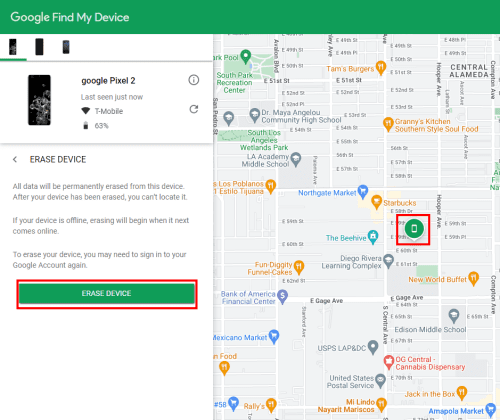
Ali lahko na daljavo odklenem svoj telefon Android
Telefon Android lahko na daljavo odklenete na portalu Find My Device. Ko ste prijavljeni, poiščite možnost Izbriši in kliknite nanjo. Google bo izbrisal vse podatke in ponastavil napravo na tovarniške nastavitve.
Vendar pa boste morali po ponastavitvi na tovarniške nastavitve preveriti lastništvo z vnosom prej uporabljenega e-poštnega naslova in gesla.
Odklepanje naprave Google Find My Device: z uporabo gesla
Poišči mojo napravo vam omogoča nastavitev gesla v napravi Android na daljavo. S tem geslom lahko odklenete telefon, ko ga dobite nazaj. To storite tako:
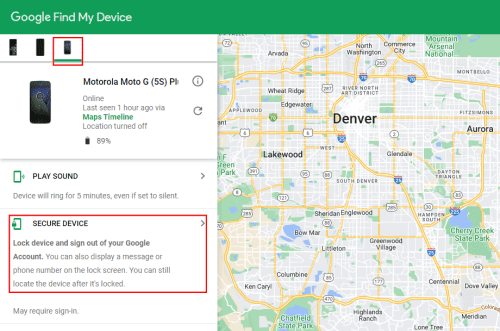
Google Find My Device Odklepanje z geslom, ki varuje napravo
Google Poišči mojo napravo Odkleni z nastavitvijo gesla
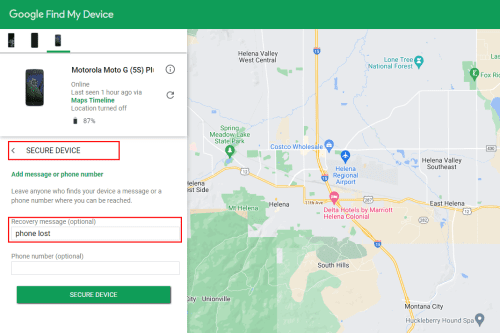
Google Find My Device Odklepanje prek naprave za zaščito z geslom
Zdaj ste na daljavo zaklenili zaslon svoje naprave. Če ga želite odkleniti, sledite spodnjim korakom:
Kako uporabljati aplikacijo Find My Device za odklepanje telefona
Poišči mojo napravo vam omogoča brisanje naprave na daljavo. Brisanje izvede ponastavitev na tovarniške nastavitve, ki odstrani vse obstoječe podatke in račune.
Po ponovnem zagonu bo naprava Android preverila lastništvo naprave prek sistema Google FRP .
Vnesite nazadnje uporabljen Google račun in geslo, da odklenete varnost FRP. Zdaj lahko nastavite napravo Android iz nič. To je edini način, da uporabite Google Poišči mojo napravo za odklepanje telefona.
Google Find My Device Unlock: Uporaba načina za obnovitev
Zadnji in najbolj zapleten način za odklepanje varnosti Poišči mojo napravo je ponastavitev naprave na tovarniške nastavitve s funkcijo načina za obnovitev . Vendar pa boste za preverjanje lastništva naprave še vedno potrebovali zadnji uporabljeni Googlov e-poštni naslov in njegovo geslo.
Če kupujete rabljen telefon, ne pozabite ponastaviti naprave na tovarniške nastavitve pred prodajalcem. Po ponastavitvi preverite pristnost naprave s prodajalčevim računom Google, preden jo prinesete domov.
Spodaj najdete korake za vstop v način za obnovitev v napravi Android:
Zaključek
Torej, zdaj poznate metode za odklepanje naprave Google Find My Device, ne da bi pri tem izgubili denar. Vendar bodo te metode delovale le, če ste pravi lastnik naprave.
Če poznate še kakšen trik za odklepanje ključavnice Find My Device v sistemu Android, ga omenite v spodnjem polju za komentarje.
Morda vas bo zanimalo tudi, kako izklopiti Find My iPhone brez gesla .
Po rootanju telefona Android imate poln dostop do sistema in lahko zaženete številne vrste aplikacij, ki zahtevajo root dostop.
Gumbi na vašem telefonu Android niso namenjeni le prilagajanju glasnosti ali prebujanju zaslona. Z nekaj preprostimi nastavitvami lahko postanejo bližnjice za hitro fotografiranje, preskakovanje skladb, zagon aplikacij ali celo aktiviranje funkcij za nujne primere.
Če ste prenosnik pozabili v službi in morate šefu poslati nujno poročilo, kaj storiti? Uporabite pametni telefon. Še bolj sofisticirano pa je, da telefon spremenite v računalnik za lažje opravljanje več nalog hkrati.
Android 16 ima pripomočke za zaklenjen zaslon, s katerimi lahko po želji spremenite zaklenjen zaslon, zaradi česar je zaklenjen zaslon veliko bolj uporaben.
Način slike v sliki v sistemu Android vam bo pomagal skrčiti videoposnetek in si ga ogledati v načinu slike v sliki, pri čemer boste videoposnetek gledali v drugem vmesniku, da boste lahko počeli druge stvari.
Urejanje videoposnetkov v sistemu Android bo postalo enostavno zahvaljujoč najboljšim aplikacijam in programski opremi za urejanje videoposnetkov, ki jih navajamo v tem članku. Poskrbite, da boste imeli čudovite, čarobne in elegantne fotografije, ki jih boste lahko delili s prijatelji na Facebooku ali Instagramu.
Android Debug Bridge (ADB) je zmogljivo in vsestransko orodje, ki vam omogoča številne stvari, kot so iskanje dnevnikov, namestitev in odstranitev aplikacij, prenos datotek, root in flash ROM-e po meri ter ustvarjanje varnostnih kopij naprav.
Z aplikacijami s samodejnim klikom. Med igranjem iger, uporabo aplikacij ali opravil, ki so na voljo v napravi, vam ne bo treba storiti veliko.
Čeprav ni čarobne rešitve, lahko majhne spremembe v načinu polnjenja, uporabe in shranjevanja naprave močno vplivajo na upočasnitev obrabe baterije.
Telefon, ki ga mnogi trenutno obožujejo, je OnePlus 13, saj poleg vrhunske strojne opreme premore tudi funkcijo, ki obstaja že desetletja: infrardeči senzor (IR Blaster).







